
Sommario:
- Autore John Day [email protected].
- Public 2024-01-30 10:01.
- Ultima modifica 2025-01-23 14:49.



Ho ricevuto la posta "ci manchi" da Instructables la scorsa settimana e sì… mi manchi anche tu ^_^
Beh, un po' impegnato con il mondo reale, ma ieri, il 25 dicembre, era festivo. Mia moglie e i miei figli stanno visitando mia suocera, quindi ero a casa da solo. Normalmente sono piuttosto impegnato con i bambini durante le vacanze, ma ieri a casa ero molto tranquillo. Per questo è il periodo natalizio (anche se non celebriamo questo periodo perché siamo buddisti) ho suonato canzoni natalizie a casa e continuo a pensare "All I Want For Christmas Is …?"
Ho avuto solo un giorno, quindi doveva essere un progetto molto semplice per la celebrazione del Natale a distanza con moglie e figli. Voglio dire che potrei inviare loro la foto e renderli felici ^_^
Ho cercato in rete "natale" e "stampa 3d", la maggior parte dei risultati erano ornamenti mentre non ho un albero da appendere. Poi ho visto il classico albero lego e ho voluto realizzare un "Albero di Natale" per questo Natale.
Volevo una stella luminosa. Il modo più semplice è il LED-blowie, un LED e una cella a bottone. Quindi.. questo è tutto, l'albero di Natale FlatPack.
Passaggio 1: materiali

- Stampa 3D di 30 minuti di due pezzi che ho chiamato "corpo" e "base".
- Un LED da 5 mm.
- Una pila a bottone (CR-2025 o simile)
Uso la stampante Creality Ender-3 con l'affettatrice Cura 4.4.1 con impostazioni come questa:
- Risoluzione: 0,16 mm
- Velocità: 50 mm/s
- Riempimento: 20%
- Nessun supporto
Passaggio 2: inserire la moneta


Me lo ricordo come se giocassi alle sale giochi:D
Per prima cosa, rimuovi la base (la parte rotonda) dal corpo, che in realtà è separata al momento della stampa. Quindi metti la cella a moneta nel cerchio sul corpo.
Passaggio 3: illumina la stella

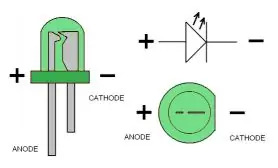


- Piegare la gamba corta (catodo) del LED a 90 gradi.
- Lasciarlo a metà attraverso il foro del LED sulla stella.
- Raddrizzare la gamba (corta) in modo che tocchi la batteria.
Assicurati che entrambe le gambe tocchino la batteria e che la stella brilli…
Passaggio 4: pianta l'albero

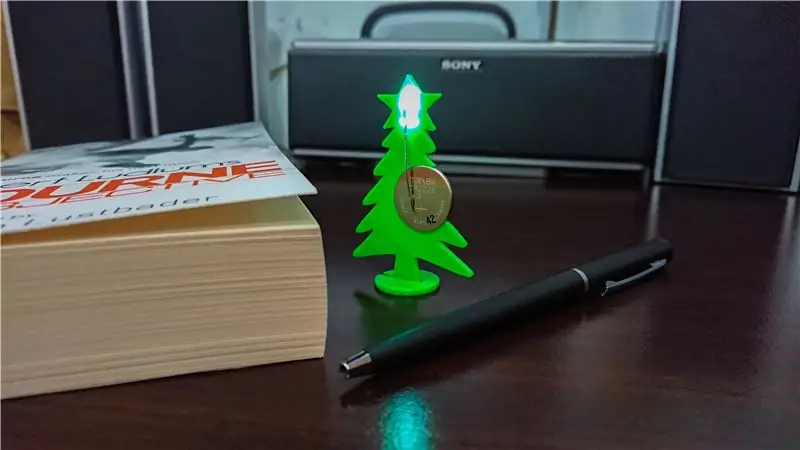
Fai scorrere il tronco dell'albero nella fessura sulla base. Ora l'albero è in piedi sul tuo tavolo e brilla ^_^
Passaggio 5: lampada da notte?
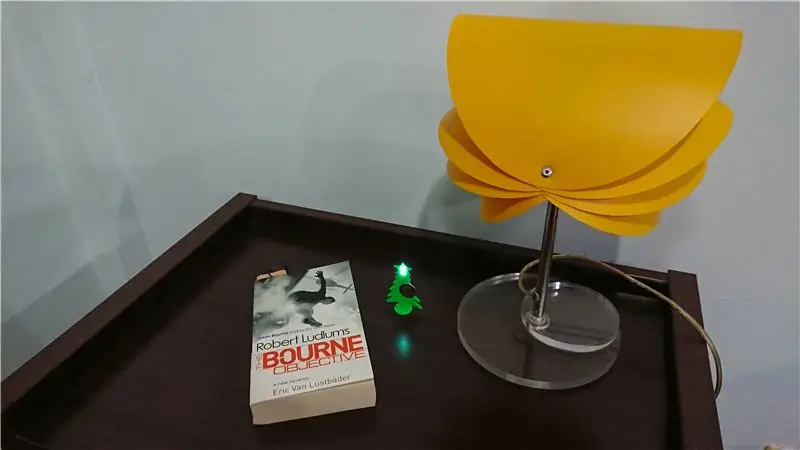
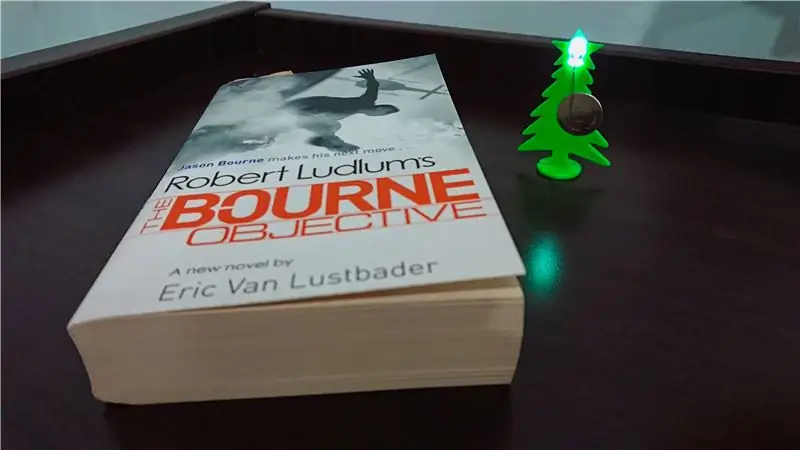
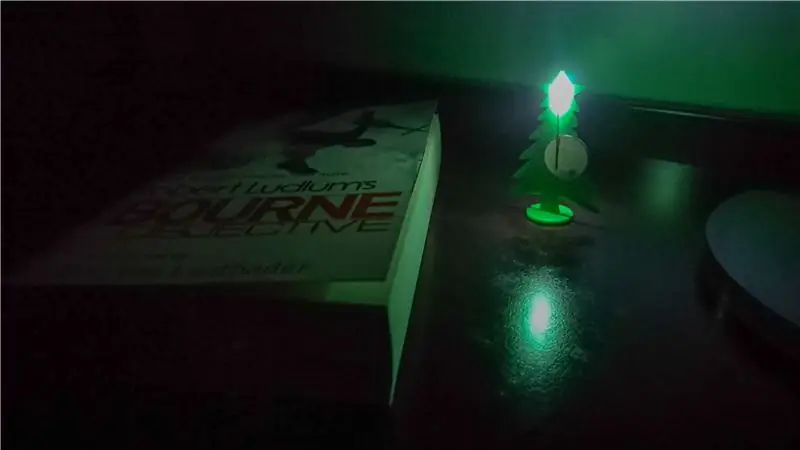
Bene, come puoi vedere in piedi accanto alla mia lampada da notte, ma ovviamente la pila a bottone non durerà a lungo. Lo faccio solo per divertimento, per i bambini e per me stesso per rallegrare il mio Natale solitario ^_^
Passaggio 6: dietro le quinte
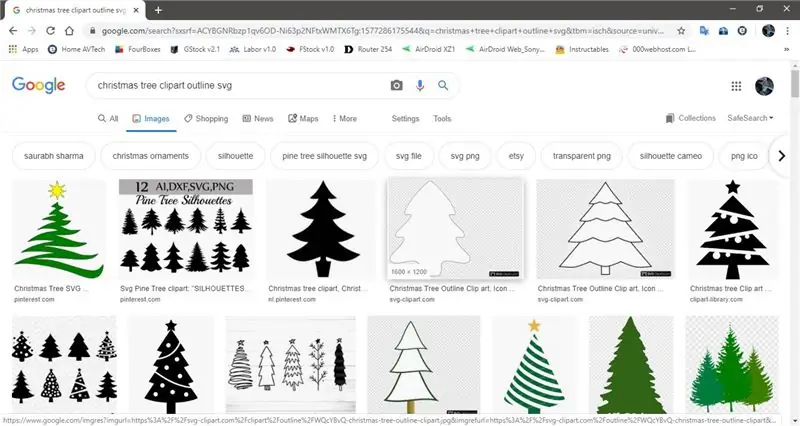
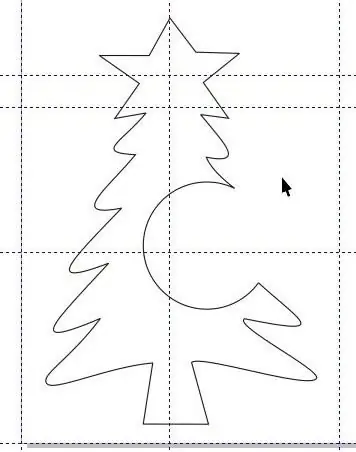
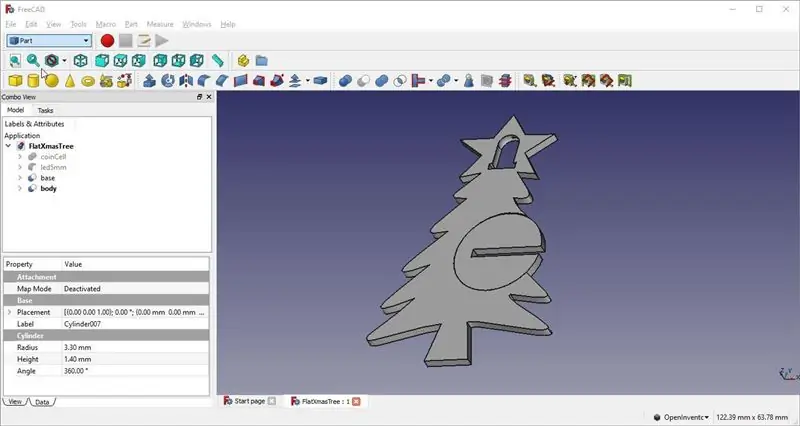

Un po' del processo di creazione, uso FreeCAD per progettare. È gratuito da scaricare e utilizzare e ha molti moduli per principianti ed esperti. Volevo spiegarti passo passo la modellazione di questo albero, ma ho finito il tempo quindi parliamo solo del contorno:D
- Cerca nel web il tuo albero preferito. Risparmieresti tempo se scaricassi subito il file SVG (Scalable Vector Graphics).
- Ho scelto una clipart e l'ho ridisegnata nell'app vettoriale aggiungendo una stella sopra di essa.
- L'ho ridimensionato in modo che il LED si inserisca nella stella e la moneta nell'albero dove le gambe del LED possono raggiungere la cella a moneta ed è risultato essere di circa 40 mm x 60 mm.
- In FreeCAD, importa il vettore dell'albero (file svg) nel modulo bozza. Il mio vettore finisce con diversi oggetti invece di uno in FreeCAD.
- Passa al modulo schizzo, converti gli oggetti (percorso) in schizzi. Quindi unire gli schizzi in uno. Fino a qui elimino tutti gli oggetti e gli schizzi tranne l'ultimo schizzo combinato.
- Passa al modulo della parte, estrudi lo schizzo a un'altezza di 2 mm.
- Crea un LED con 2 cilindri e filetta la parte superiore per formare una cupola.
- Crea un CoinCell con un semplice cilindro
- Posiziona il LED e CoinCell sull'albero (corpo) dove voglio tagliarli.
- Per la base, crea un cilindro (leggermente più piccolo di CoinCell di circa 0,3 mm di diametro).
- Crea un rettangolo per creare una spaccatura di 2 mm (lo spessore dell'albero) e 3/4 lungo il diametro della base.
Questo è tutto. Stampali e prova l'adattamento del LED e della cella a bottone. Puoi modificare il modello e ristampare oppure puoi radere un po' con il cutter per farli stare nell'albero. Se trovi che le gambe del LED siano fastidiose, modellale lungo il bordo dell'albero, o fai curve o qualsiasi cosa di tuo gradimento purché tocchino la Coin Cell.
Buon divertimento e Buon Natale ^_^
Consigliato:
Albero di Natale controllato dal sito web (chiunque può controllarlo): 19 passaggi (con immagini)

Albero di Natale controllato da un sito web (chiunque può controllarlo): vuoi sapere che aspetto ha un albero di Natale controllato da un sito web? Ecco il video che mostra il mio progetto del mio albero di Natale. Il live streaming è terminato ormai, ma ho fatto un video, catturando quello che stava succedendo: Quest'anno, a metà dicembre
Albero di Natale stampato in 3D con LED incorporato: 10 passaggi (con immagini)

Albero di Natale stampato in 3D con LED incorporato: si tratta di un albero di Natale stampato in 3D con LED indirizzabili incorporati all'interno. Quindi è possibile programmare i LED per piacevoli effetti di luce e utilizzare la struttura stampata in 3D come diffusore. L'albero è separato in 4 fasi e un elemento di base (l'albero
Ornamento dell'albero di Natale del circuito LED: 15 passaggi (con immagini)

Ornamento dell'albero di Natale del circuito LED: questo Natale, ho deciso di realizzare ornamenti natalizi da regalare ai miei amici e alla mia famiglia. Ho imparato KiCad quest'anno, quindi ho deciso di realizzare gli ornamenti con i circuiti stampati. Ho realizzato circa 20-25 di questi ornamenti. L'ornamento è un circuito
L'albero di Natale basato su Google Trends: 6 passaggi (con immagini)

L'albero di Natale basato su Google Trends: vuoi sapere quanto è trendy il Natale? Scoprilo con questo albero di Natale alimentato dalle tendenze di Google! Modalità festa inclusa
Albero di Natale a LED con videoproiettore (Rasp Pi): 7 passaggi (con immagini)

Albero di Natale a LED con videoproiettore (Rasp Pi): guardando ciò che alcune persone hanno messo insieme per "sopra le righe" spettacoli LED di Natale all'aperto, volevo vedere cosa fosse possibile unire lo stesso livello di sistema per un albero di Natale all'interno della casa. In Instructables precedenti sono
